Twitter(或 X)仍然是最受欢迎的社交媒体平台之一。如果您尝试访问 Twitter 时遇到问题,则可能有多种原因,例如您的 VPN 服务干扰连接、系统错误、使用过时的 Chrome 版本或 Twitter 中断。如果 Twitter 无法在 Chrome 中运行,您可以采取什么措施来解决该问题?我们有 13 项修复可供尝试。

重新启动你的电脑
当 Twitter 无法在 Chrome 中运行时,快速重新启动电脑可能会解决问题。尝试重新启动电脑以查看问题是否已解决。
目录
重新启动谷歌浏览器
如果 Twitter 无法运行,您可以尝试重新启动 Chrome。
- 单击X单击 Google Chrome 窗口右上角的 来将其关闭。
- 等待几分钟,然后再次打开 Google Chrome,看看问题是否仍然存在。
尝试以隐身模式浏览
如果上述修复方法均对您不起作用,为什么不尝试以隐身模式浏览呢?如果是由连接问题引起的,Google Chrome 的隐身模式(在某些其他浏览器上称为隐私浏览)可以帮助解决 Twitter 的问题。
更新谷歌浏览器
您可以随时尝试更新 Google Chrome 以确保您运行的是最新版本。具体做法如下:
- 启动谷歌浏览器。
- 单击三个垂直点屏幕右上角的菜单。
- 选择设置。
- 从左侧菜单中选择关于 Chrome。
- Chrome 现在应该自动检查并安装任何新更新。


如果 Twitter 无法在 Chrome 中运行,则可能是由 Twitter 中断等简单问题造成的。您可以通过访问来检查 Twitter 是否已关闭下降探测器——不过,如果出现中断,你就必须耐心等待 Twitter 解决问题。
重新启动路由器
有时,如果问题是由互联网连接不良引起的,则重新启动路由器可以解决访问 Twitter 或其他网站的任何问题。如果您的路由器有电源按钮,请按下它并等待其完成关闭。关闭电源后,将其从电源上拔下,等待几分钟,然后重新插入并打开,看看问题是否仍然存在。
禁用 Chrome 扩展程序
Chrome 扩展程序可以非常方便地完成各种任务,但它们也可能会导致冲突,从而干扰 Twitter 的正常加载,例如,如果它们已损坏或存在错误。您可以禁用 Chrome 扩展程序,看看这是否可以解决连接 Twitter 的问题。
- 启动 Google Chrome 浏览器并单击三个垂直点屏幕右上角的菜单。
- 选择扩展>管理扩展。
- 找到您怀疑是罪魁祸首的扩展程序 - 例如,它可能是最近安装的扩展程序 - 并将其关闭。
- 您可以依次对每个扩展尝试此操作,直到找到问题,或者将它们全部关闭以查看是否可以解决问题。


清除浏览器缓存
清除浏览器缓存可以解决多种问题,因此如果访问 Twitter 时出现问题,请按照以下方法清除浏览器缓存:
另请阅读:如何修复 Google Chrome 中 Twitter 的“出现问题。请尝试重新加载”错误
- 启动 Google Chrome 浏览器并单击三个垂直点菜单位于右上角。
- 选择更多工具。
- 点击清除浏览数据。
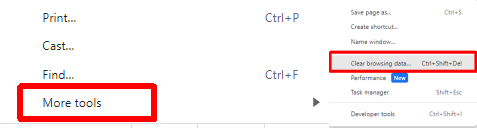
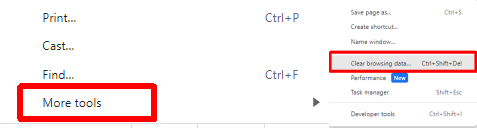
- 选择时间范围,或选择所有时间删除所有内容,然后单击清除数据。确保浏览历史记录、下载历史记录、cookie 和其他站点数据以及缓存的图像和文件均已检查。
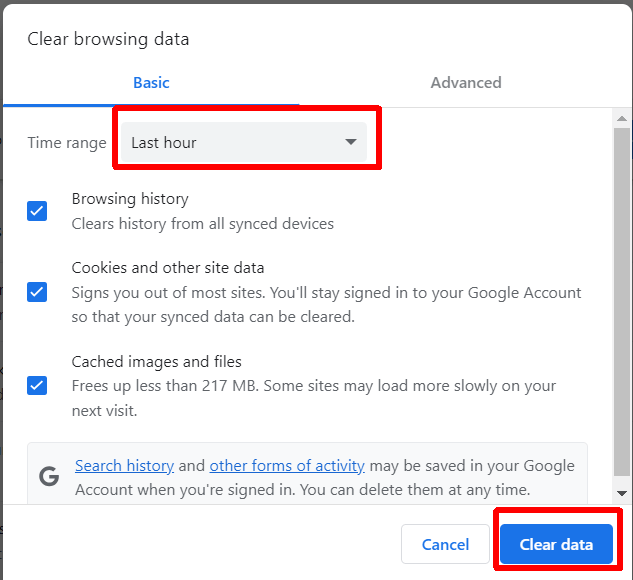
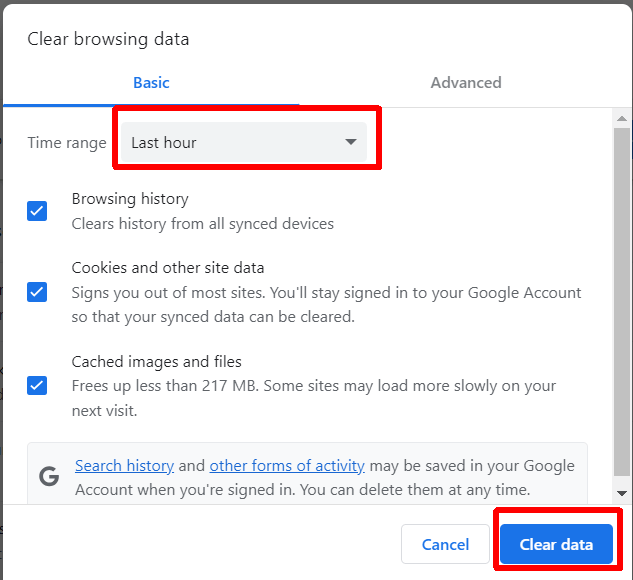
重置 Chrome 浏览器
这似乎是一个相当激进的选择,但您始终可以重置 Google Chrome。这会将 Google Chrome 浏览器的所有设置重置为工厂模式,具体操作方法如下:
- 启动谷歌浏览器。
- 单击三个垂直点菜单,然后单击设置。
- 从左侧菜单中选择重置设置。
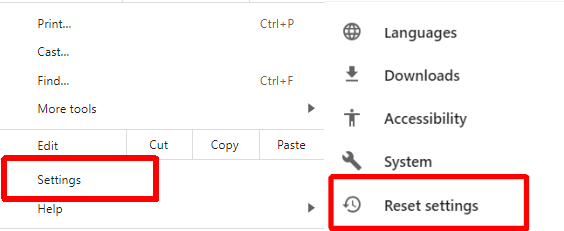
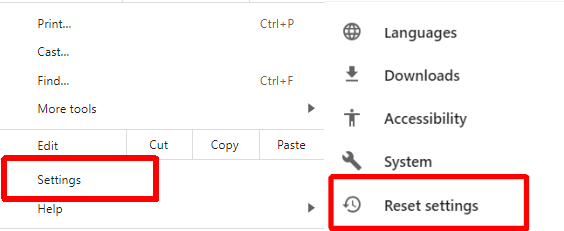
- 选择将设置恢复为原始默认值>重置设置。


禁用您的 VPN
如果您使用 VPN 来保护您的 IP 地址,您可能无法访问 Twitter 或特定位置的 Twitter 内容。禁用 VPN 可能会有所帮助。执行此操作的步骤将根据您使用的 VPN 的不同而有所不同。
禁用您的防病毒程序
我们不一定建议禁用防病毒软件,但如果 Twitter 无法在 Chrome 中运行,您可以尝试一下。如果您的防病毒软件将 Twitter 标记为威胁,则它可能无法正确加载。使用完 Twitter 后,请不要忘记再次启用防病毒软件。
更好的长期解决方案是将 Twitter 添加为例外或将其标记为安全,以便您的防病毒软件不会阻止访问。执行此操作的步骤取决于您使用的防病毒软件,但您通常可以在防病毒软件的帮助页面中找到此信息。
关闭代理服务器
如果您在 Google Chrome 中使用 Twitter 时仍然遇到问题,您可以尝试关闭 Chrome 中的代理服务器。具体做法如下:
- 打开谷歌浏览器。
- 单击三个垂直点右上角菜单并选择设置。
- 从左侧菜单中选择系统。
- 选择打开计算机的代理设置。
- 在设置窗口,确保切换自动检测设置设置为关闭。
- 在手动代理设置下,确保切换使用代理服务器已关闭。


联系 Twitter 支持
上述修复均未解决您的问题?可能是时候了联系 Twitter 支持。您可能会发现这是一个已知问题,也会影响其他人。即使它只影响您,如果上述修复对您不起作用,Twitter 支持人员也应该能够提供帮助并建议下一步尝试什么。
如您所见,当 Twitter 无法在 Chrome 中运行时,可以尝试多种修复方法,因此无需惊慌。希望您只需要尝试其中的一些修复即可找到适合您的修复。
